Ztráta důležitých dat je něco, čím jsme si všichni prošli, zejména na našem počítači. Vždy máme tendenci trvale mazat důležité soubory, ale později je hledat. Existují také chvíle, kdy zapomeneme na soubory a vyprázdníme koš. Existuje mnoho dalších důvodů pro ztrátu souborů na PC nebo Mac, jako je náhodné formátování, napadení virem, neočekávané vypnutí, problémy se starým pevným diskem atd. Naštěstí je k dispozici velmi dobrý software pro obnovu dat pro Windows a macOS. Software Wondershare Data Recovery se nám však líbí, protože vám umožňuje nejen obnovit ztracené nebo smazané soubory v systému Android, ale také vám umožní obnovit soubory z paměťové karty, fotoaparátů, přenosných pevných disků a flash disků. Také vám přináší spoustu kontroly, které se jiný software pro obnovu dat nemůže rovnat. Takže bez dalších okolků se pojďme podívat na podrobnosti Wondershare Data Recovery?
Funkce: Co nabízí Wondershare Data Recovery?
Proč byste si měli vybrat nabídku Wondershare, že máte k dispozici nepřeberné množství softwaru pro obnovu dat, že? Máme pro vás několik přesvědčivých důvodů. Pojďme se podívat na nejdůležitější funkce ve Wondershare Data Recovery:
-
Podpora úložných zařízení
Již jsme se zmínili o tom, že Wondershare vám umožňuje obnovit ztracené soubory z počítače PC nebo Mac spolu s řadou dalších zařízení, jako jsou hudební přehrávače, flash disky, přenosné pevné disky, fotoaparáty / videokamery, paměťové karty a dokonce i stará disketa.
-
Jsou podporovány téměř všechny typy souborů
Wondershare Data Recovery podporuje různé typy souborů. Můžete obnovit fotografie, audio, videa, archivy, dokumenty, e-maily a jakýkoli jiný typ souboru. Takže bez ohledu na to, jaký soubor jste ztratili, Wondershare vás pokryje.
-
Různé režimy obnovy
Je pravděpodobné, že odstraněný soubor dostanete zpět pomocí Wondershare Data Recovery, a to proto, že software obsahuje různé režimy obnovení. Tady je Režim průvodce, který vám jednoduše položí několik otázek ohledně typu souboru, který jste ztratili, a na umístění, o kterém si myslíte, že tam bylo dříve.
Spolu s tím existuje Standardní režim, který nabízí další čtyři režimy: Obnova ztracených souborů (přímé zahájení skenování ztracených souborů v umístění), Obnova souborů diskových oddílů (vyhledání ztracených, změněných nebo poškozených diskových oddílů a následné obnovení souborů), Obnova nezpracovaných souborů (použijte pouze při obvyklých skenováních Výsledkem není váš soubor; nezobrazuje název souboru ani cestu) a Obnovit obnovení (pokračovat v procesu z uloženého skenování).
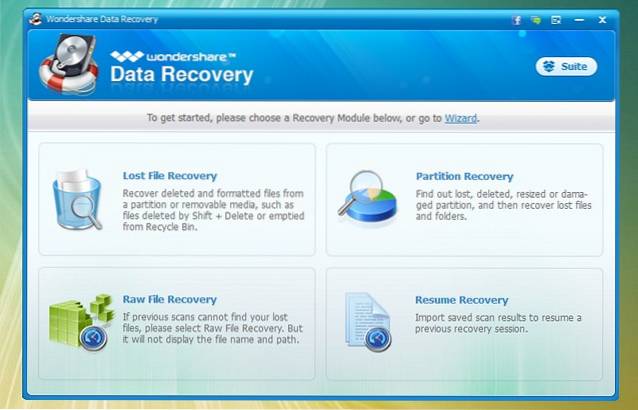
-
Náhled souborů
Wondershare Data Recovery vám umožní zkontrolovat náhled souborů, které najde při skenování, abyste si mohli vybrat soubory, které chcete obnovit. To je určitě užitečné, protože obnovení všech souborů a následné vyhledání všech důležitých souborů může být trochu otravné.
Používání Wondershare Data Recovery
Najít všechny funkce Wondershare Data Recovery dostatečně přesvědčivé? Pokud ano, pojďme se podívat na to, jak jej můžete použít v počítači se systémem Windows.
Poznámka: Wondershare Data Recovery je k dispozici také pro Mac a proces jeho používání by měl být stejný i pro MacOS. Ve srovnání s provozem Windows však výkon softwaru v systému macOS trochu chybí.
1. Když otevřete Wondershare Data Recovery, otevře se pomocí Režim průvodce. Zatímco tam je možnost přepnout do standardního režimu, doporučujeme vám použít režim Průvodce, protože vám umožní určit typ souboru, který chcete obnovit. Stačí kliknout na „další".
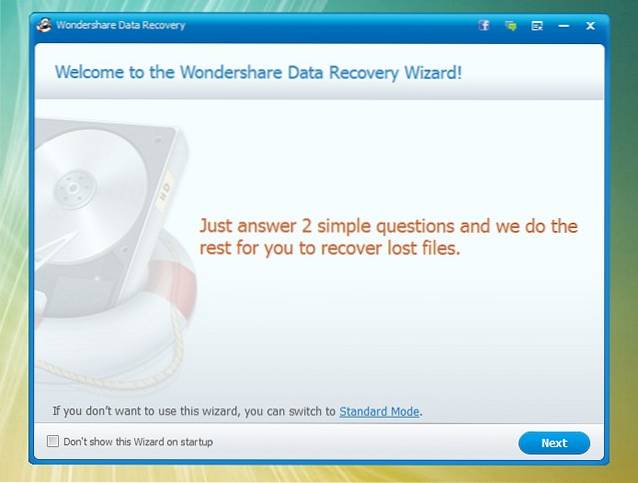
2. Pak, vyberte typ souboru chcete se zotavit. Můžete vybrat konkrétní typy souborů nebo vybrat „Všechny typy souborů“. Po dokončení klikněte na „další".
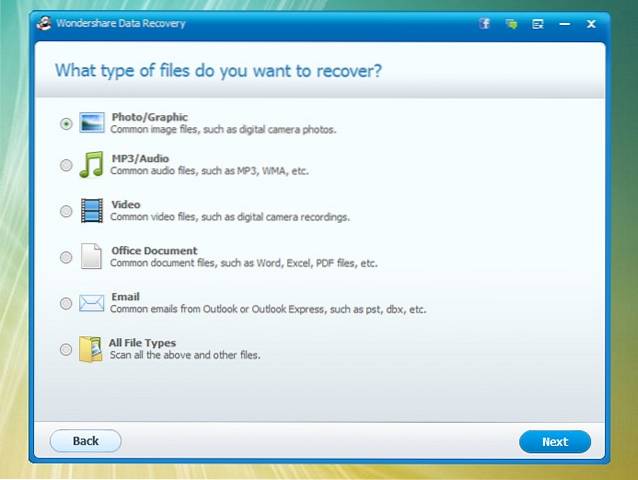
3. Potom, vyberte cestu, kde jste ztratili soubory. Můžete také zvolit obnovení souborů z externí jednotky nebo zvolit „Nepamatuji si“ nebo „Nemohu najít svůj oddíl“.
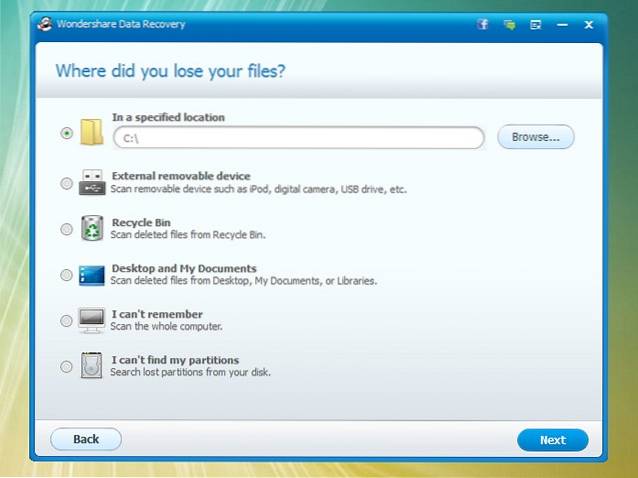
4. Poté můžete zaškrtnout možnosti „Umožnit hloubkové prověření„, Který důkladně prohledá váš počítač, zda neobsahuje ztracené soubory, nebo“Povolit obnovení surového souboru". Tyto možnosti doporučujeme pouze v případě, že soubor nenajdete při běžném skenování. Klikněte na "Start„Pro spuštění procesu skenování.
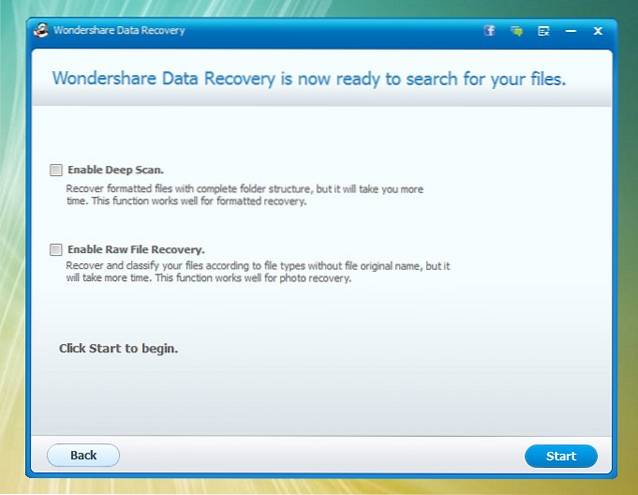
5. Poté začne proces skenování a zobrazí se seznam souborů, které lze obnovit. Poté můžete zkontrolovat náhled souborů, uložte sken nebo stačí kliknout na „Uzdravit se„Pro obnovení vybraných souborů.
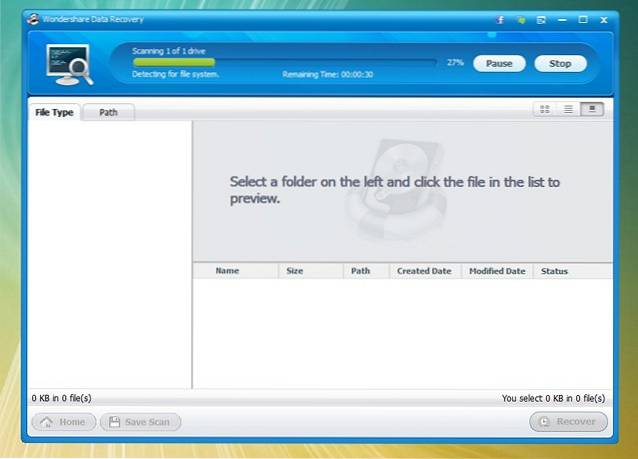
6. Poté vyberte cestu, kam chcete uložit obnovené soubory. Po výběru budou soubory obnoveny v mžiku. Ano, je to tak snadné!
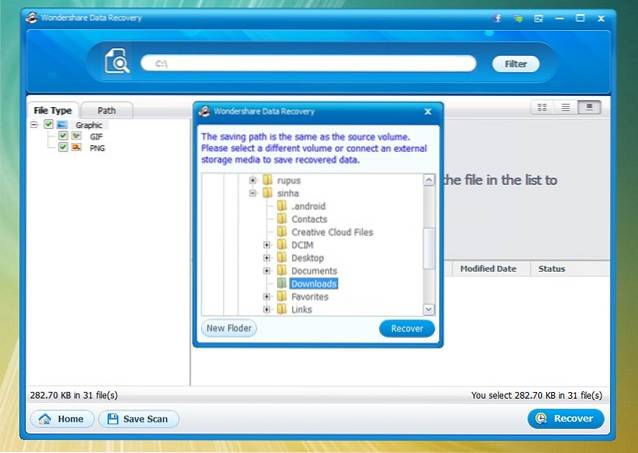
Poznámka: Ujistěte se, že neukládáte soubory na svazek, kde jste je ztratili, protože to brání procesu obnovy.
Software je celkově snadno použitelný díky přímému a jednoduchému rozhraní. V našem testování byly také obnoveny odstraněné soubory. Jelikož neexistuje žádný časový limit, kdy jste své soubory ztratili, měli byste své soubory dostat zpět.
Cena a dostupnost
Jak jsme zmínili na začátku, Wondershare Data Recovery je k dispozici pro Windows a macOS. Je k dispozici v zkušební verze zdarma, což vám umožní obnovit smazané soubory až do velikosti 100 MB. Pokud chcete obnovit větší soubory, budete si muset koupit plnou verzi softwaru, který je k dispozici pro 49,95 $. Software si můžete stáhnout z oficiálních webových stránek.
Profesionálové:
- Jsou podporovány téměř všechny typy souborů
- Různé režimy obnovy
- Podpora různých zařízení
- Snadné použití
Nevýhody:
- Funkce náhledu je trochu nerovnoměrná
- Občas nefunguje
VIZ TÉŽ: 10 Nejlepší software pro obnovu dat
Obnovte ztracené nebo smazané soubory na vašem PC nebo Macu pomocí Wondershare Data Recovery
Pokud jste stejně neopatrní jako já a často mazáte důležité soubory, je pro vás software Wondershare Data Recovery přínosem. Jistě, nemusí obnovit všechny vaše ztracené soubory, ale funguje to docela dobře. Navíc s různými podrobnými režimy obnovy byste měli být schopni najít svůj dlouho ztracený soubor. Vyzkoušejte software a sdělte nám svůj názor. Zvuk vypnut v sekci komentářů níže.
 Gadgetshowto
Gadgetshowto



